如何解决win10系统电脑插网线没反应的问题
有的小伙伴在使用Windows10系统的电脑时,插上了网线,但是却发现电脑没反应,那么该如何解决这一问题呢?小编就来为大家介绍一下吧。
具体如下:
1. 第一步,点击桌面左下角的开始图标,接着点击弹出窗口中的设置选项。
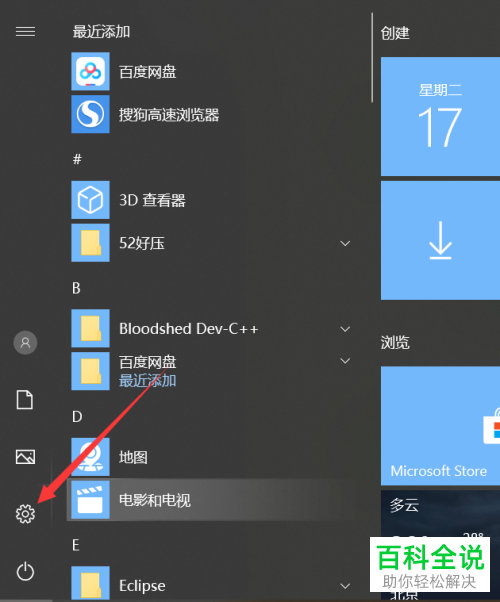
2. 第二步,在下图所示的设置页面中,点击箭头所指的网络和Internet选项。
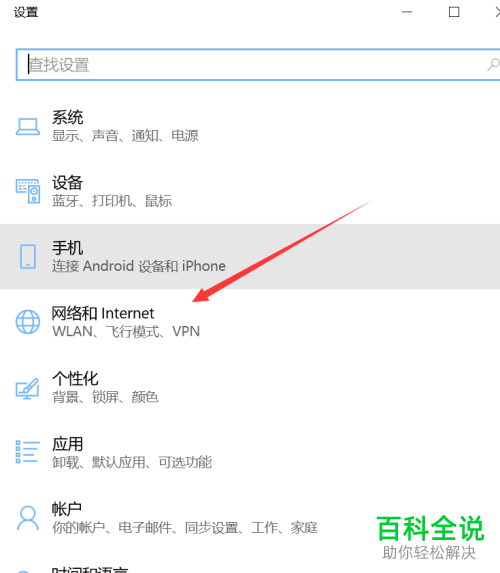
3. 第三步, 我们可以看到如下图所示的网络和Internet页面,点击箭头所指的网络和共享中心选项。

4. 第四步,来到网络和共享中心页面后,点击箭头所指的更改适配器设置选项。

5. 第五步,右击WLAN,接着点击弹出窗口中的属性选项。
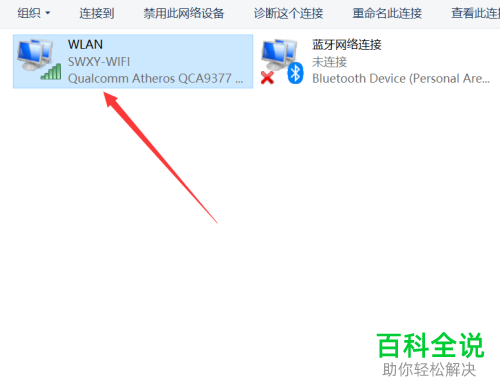
6. 第六步,在下图所示的属性页面中,点击Microsoft网络客户端选项,接着点击箭头所指的配置选项。
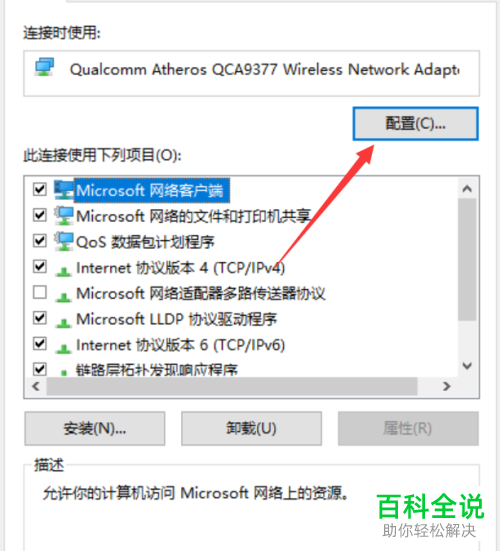
7. 第七步,我们可以看到如下图所示的属性页面,点击页面顶部的高级选项,点击Network Address选项。
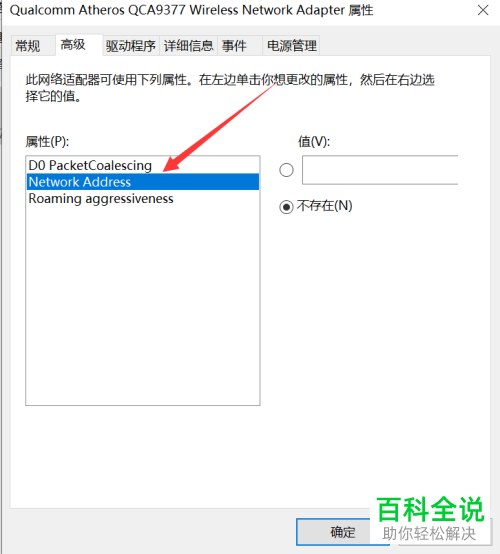
8. 第八步,点击值下面的输入框,接着输入10 Mbps半双工, 然后点击确定选项,就可以解决电脑插网线没反应的问题了。
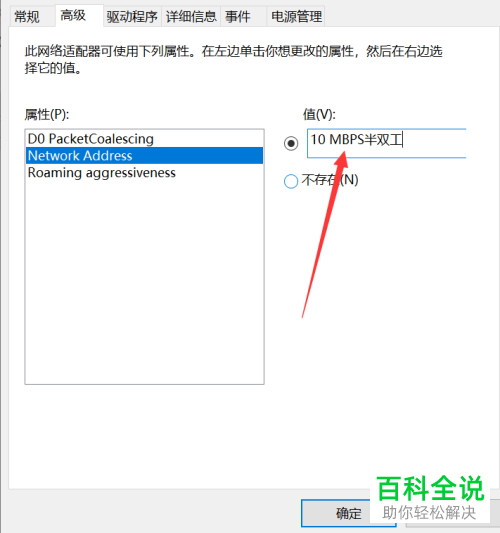
以上就是如何解决win10系统电脑插网线没反应的问题的方法。
赞 (0)

